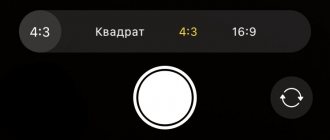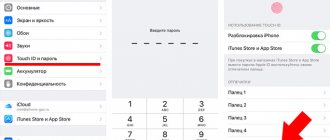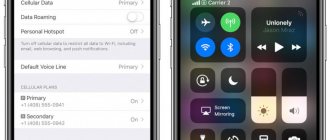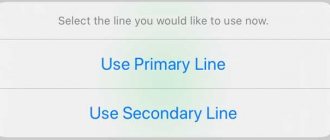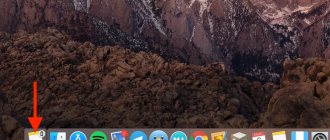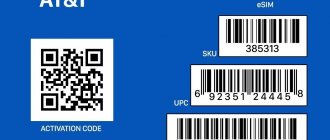Вы когда нибудь заходили в настройки камеры своего айфона? Если да, то наверняка входили в ступор — что значат все эти термины и как этим пользоваться?
В этом гайде мы разберемся во всех функциях, чтобы выжать из нашей камеры максимум и научиться снимать на Айфон, как профи!
Так выглядит раздела Камера в настройках iOS 14.8.1
Заходим в Настройки, затем открываем раздел Камера. Здесь нас встречает вот такое меню.
Ну что, пойдём по порядку?
Здесь мы можем выбрать между Высокоэффективным и Наиболее совместимым захватом камеры.
Высокоэффективный захват экономит место — он уменьшает размер файлов и сохраняет их в формате HEIF — для фото, и HEVC — для видео.
Наиболее совместимый формат не сжимает файлы и сохраняет их в формате JPEG/H.264 (фото/видео).
В большинстве случаев вы не заметите разницы между этими двумя вариантами. Но, если вы будете фотографировать что-то с большим количеством деталей, например, волосы, домашних животных или картины, фотография в высокоэффективном формате при очень близком увеличении будет зернистой.
По умолчанию камера iPhone работает с Высокоэффективным захватом.
Как определиться?
Если вам важна детализация — снимайте с Наиболее совместимым форматом.
Если вам нужна сэкономить место на телефоне выберите Высокоэффективный формат.
Обратите внимание, что для видео 4К с 60 кадр/с и 1080р с 240 кадр/с требуется поддержка формата Высокоэффективный.
Следующий пункт в списке — Запись видео. Здесь можно обратить внимание на несколько важных моментов.
Разрешение
Как выбрать разрешение?
Числа 1080 и 720 в 1080p и 720p означают разрешение экрана по вертикали или высоту в пикселях. Чем больше пикселей в изображении, тем оно будет четче.
Таким образом, разрешение экрана 1920×1080 (два миллиона пикселей при умножении) будет вдвое более резким, чем разрешение 1280×720 (менее одного миллиона пикселей).
Между тем, “p” в 1080p и 720p обозначает прогрессивную развертку (или построчную) — формат отображения, хранения или передачи движущихся изображений, который начали использовать на экранах компьютеров с начала 21 века. Этот формат можно противопоставить традиционному чересстрочному.
4K является самым высоким из разрешений видео на Айфон, однако такой файл будет занимать больше всего места: он будет примерно в 4 раза тяжелее, чем если записать его в разрешении 720p.
Совет 4. Найдите выгодную позицию
Смотрите вверх, вниз, вправо, влево, оглядывайтесь по сторонам. Старайтесь запечатлеть все, что вас окружает, там, где вы стоите, но не как обычно, а на другой высоте, например. Опуститесь на землю, лягте на спину, направьте объектив на верхушки деревьев. Приближайтесь к предметам, пока наводится фокус. Попробуйте повернуть камеру и сделать снимок под углом. Вместо того чтобы снять объект в фас, снимите его в профиль. Изображение приобретет объем. Если хотите подчеркнуть высоту, снимайте вертикально. Если хотите подчеркнуть ширину — горизонтально. Исследуйте возможности, не торопитесь.
Кадры в секунду*
*по-английски «кадры в секунду» — fps (frames per second)
Когда мы записываем видео, важно не только разрешение, но и количество кадров в секунду.
В чем разница между 24, 30 и 60 кадрами в секунду?
Если коротко: чем больше кадров в секунду, тем плавнее видео.
- 24 кадра в секунду
Долгое время 24 кадра в секунду были стандартной частотой. Когда начали снимать кино, использовали именно эту частоту, и со временем картинка из фильма приобрела свой характерный стиль. При этой частоте происходящее в кадре выглядит очень подвижно и реалистично, как будто по-настоящему.
Именно с такой частотой кадров снимается большинство полнометражных фильмов и сегодня.
- 30 кадров в секунду
30 кадров в секунду — это на шесть кадров больше, чем 24 кадра. Это означает, что за тот же промежуток времени устройству нужно обработать на 25% больше захватываемого изображения. Из-за увеличения количества кадров картинка кажется более плавной.
Это наиболее распространенная частота кадров на телевидении и в Интернете. Ее используют для прямых трансляций — спортивных мероприятий и концертов, а также для мыльных опер. Многие приложения, например Instagram, используют частоту 30 кадров в секунду.
- 60 кадров в секунду
Если вы снимаете видео со скоростью 60 кадров в секунду, при постобработке оно замедляется до 24 или 30 кадр/с, чтобы создать эффект плавного замедленного движения.
Если вы попытаетесь сделать наоборот, то есть снять видео с частотой 30 кадров в секунду и привести его к 60 кадрам в секунду, это будет выглядеть как прерывистое замедленное движение, потому что вам будет не хватать дополнительных кадров.
Если вы попробуете видео, снятое со скоростью 30 кадр/с, преобразовать в видео со скоростью 60 кадр/с, то вам будет не хватать дополнительных кадров
Поскольку эта частота придаёт видео эффект замедленной съёмки, ее используют для придания картине большей кинематографичности, для выделения драматических моментов в фильме и для работы с эффектом слоу-мо — замедленной съемкой. Также эта частота широко используется в некоторых телевизорах высокой четкости и в некоторых играх.
Как определиться?
Зависит от ваших нужд и возможностей.
720р, 1080р и 4К идут в порядке возрастания качества. Чем выше качество и количество кадров в секунду, тем больше места будет занимать файл.
Более низкая частота кадров выглядит более подвижной, а более высокая частота кадров — более плавной. При этом важно помнить, что более высокая частота кадров не всегда гарантирует более высокое качество видео.
— 720p HD, 30 кадр/
с — занимает меньше всего места, но качество самое низкое из представленных;—
1080p HD, 30 кадр/с
— занимает больше места, но изображение будет выглядеть лучше. Данная частота сегодня часто используется в Интернете, в том числе в Инстаграм;—
1080p HD, 60 кадр/с
— занимает еще больше места из-за частоты кадров; эффект замедленной съемки — картинка будет выглядеть более плавной; —
4K, 24 кадр/с
— занимает больше памяти, чем 1080р; эффект кино — картинка выглядит более подвижно, как реальная жизнь;—
4K, 30 кадр/с
— более плавная картинка, чем 24 кадр/с + данная частота сегодня часто используется в Интернете, в том числе в Инстаграм;—
4K, 60 кадр/с
— занимает больше всего места, однако 4К даёт высокое качество, а 60 кадр/с делает картинку драматичной и наиболее плавной.
Если вам нужен кинематографичный эффект, который характеризуется подвижностью и реалистичностью картинки, то выбирайте 24 кадр/с. Если вы хотите добавить драматизма и глубины — выбирайте 60 кадр/с.
Стоит отметить, что 1080р с 30 кадр/с установлен в настройках камеры айфона по умолчанию и, в целом, не спроста — это баланс между качеством, плавностью и весом файла.
Кроме того, в целом, нашим глазам не так легко отличить 1080р от 4K с комфортного расстояния для просмотра. Конечно, в кинотеатрах требуется максимум, но, поскольку большая часть видео в настоящее время просматривается на телефонах, планшетах или ноутбуках, возможно, и для вас это будет излишним.
Рекомендуем использовать разрешение 4К со скоростью 30 кадров в секунду. Если у вас достаточно памяти на телефоне, чтобы выбрать лучшее качество и если вам не требуется эффект драматичности или кинематографичности — это разрешение вам идеально подойдет.
Ну, и наконец, если вы просто хотите запечатлеть воспоминания и при этом сохранить память на телефоне — выбирайте 720р, 30 кадр/с.
Совет 8. Не упустите момент
Используйте режим серийной съемки, чтобы запечатлеть короткое событие. Возможно, выйдет хоть один стоящий кадр.
Однажды во время утренней фотопрогулки я заметила стайку голубей, перелетающих с места на место, кружащих вокруг крыши здания. Я установила режим серийной съемки, защелкал затвор. Из целого букета фотографий я выбрала лучший снимок.
В iPhone 5s и устройствах с операционной системой iOS7 есть режим серийной съемки для встроенной камеры. Возможность настроить этот режим есть также в приложениях Camera+ и CameraAwesome.
PAL
Что такое видеоформат PAL?
Phase Alternating Line или PAL (построчное изменение фазы) — это стандарт формата видео, используемый на телевидении в большинстве стран Европы, а также в Африке и Австралии.
Альтернативами PAL являются NTSC, используемый в основном в США, Канаде, Корее, Японии и др., и SECAM, используемый во Франции, России, Польше и других странах.
Зачем нам нужен формат PAL при съемке видео на iPhone?
Если коротко. Предположим, вы сняли видео и его должны показать на телевидении Австралии. Если вы сняли видео в условиях искусственного освещения, то формат PAL поможет избежать мерцания световых приборов.
Дело в том, что в США частота переменного тока, подаваемого в домах, составляет 60 Гц. Поэтому мерцания при записи видео со скоростью 30 или 60 кадров в секунду при искусственном освещении нет.
Но в большинстве стран частота подаваемого тока составляет 50 Гц. В результате на видео при съемке со скоростью 30 или 60 кадров в секунду при искусственном освещении (например, ламповом свете) мы можем увидеть мерцание.
Если вы обратите внимание, то при включении формата PAL у вас появятся форматы 1080р и 4К со скоростью 25 кадр/с. Это и помогает избежать мерцания.
Обработка фотографий встроенными средствами
Айфоны хвастаются встроенными инструментами для редактирования фотографий. Стоит разобраться с имеющимися возможностями:
- Иконка, похожая на регулятор скоростей или выключатель. Здесь можно подправить освещенность и цветопередачу. Доступные функции: яркость, экспозиция, насыщенность, блики, температура, оттенок и др. Легкий для применения ползунок помогает пользователю выставить наиболее точную настройку выбранных параметров.
- Фильтры. Apple представляют юзерам ряд tools для обработки. Есть винтажные, супер-яркие и черно-белые.
- Обрезание и выпрямление. Обязательный инструмент для правильного кадрирования. С этой функцией пользователи могут исправить заваленный горизонт, мягко избавиться от лишних деталей или выровнять целую композицию.
Указанных инструментов вполне достаточно для любительского редактирования фотографий. Однако, чтобы получить идеальную картинку, следует вооружиться рядом полезных программ.
Фиксация режимов камеры
Ингода камеры могут переключаться между собой, что выглядит как небольшой сбой при записи видео. Данная функция помогает избежать автоматического переключения.
Возвращаемся в меню раздела Камера и обращаемся к настройкам замедленного видео. Тут все просто.
720р HD, 240 кадр/с стоит по умолчанию
Мы уже разобрались, что 1080р по качеству лучше, чем 720р из-за большего количества пикселей.
Видео, записанные со скоростью 120 или 240 кадров в секунду, затем замедляются до частоты 24 кадр/с, поэтому помните: чем выше частота кадров, тем медленнее будет движение. Немного математики: 120 в 4 раза медленнее, а 240 — в 8 раз.
Стереозвук
— это многослойный и трехмерный звук. Когда мы смотрим видео со стереозвуком, то кажется, что он идет сразу с нескольких сторон.
Видео со стереозвуком более захватывающие, потому что они звучат более объемно и качественно.
Наличие стереозвука означает, что в видео присутствуют два отдельных аудиоканала. Когда вы смотрите видео со стереозвуком на iPhone, то можете услышать, что он идет из двух мест: из динамика вверху экрана и с нижнего торца смартфона.
Когда не стоит использовать стереозвук?
Если вы снимаете видео, на котором кто-то говорит прямо на камеру с фиксированной точки. А еще, если вы чаще всего смотрите отснятые видео в одном наушнике, например, потому что не хотите терять бдительность в транспорте или когда едете за рулем.
В чем дело?
Стереосигнал передается по двум разным каналам и в каждом канале данные могут различаться. Альтернатива стереозвуку — монозвук. Он поступает по центру и несет одинаковую информацию в каждом канале.
Если в вашем видео с фиксированной точки говорит один человек и его речь — основная цель съемки, лучше отключить стереозвук. Хоть в большинстве случаев стереозвук и незаметен, бывает что разделение аудио сильно ощущается.
Совет 1. Снимайте с душой
В этой книге много полезной информации. Но сейчас я хочу, чтобы вы, не думая, схватили камеру и отправились на фотопрогулку! Расслабьтесь, выкиньте из головы рой мыслей и идите куда глаза глядят. Доверьтесь себе и своему внутреннему голосу. Я убеждена: в отличной фотографии есть нечто такое, что берет зрителя за живое, но это трудно объяснить словами. Прелесть снимка определяется тем, какой сюжет выбирает фотограф и какими средствами его передает. Техническое мастерство не так важно. В какой-то момент вы просто видите красоту и испытываете порыв нажать на кнопку спуска затвора!
Live Photo
Вы можете отключить режим Live Photo временно при съемке, однако приложение «Камера» включает эту функцию снова автоматически.
Нажмите на ползунок возле Live Photo в разделе Сохранение настроек, чтобы режим Live Photo был отключен постоянно.
Если вы включите эту функцию, то кнопки регуляции громкости можно будет использовать для того, чтобы создавать серию фото. Для этого нужно нажать и удерживать любую из двух кнопок и вы сможете сделать множество фотографий без лишних движений.
Если функция отключена, то при удерживании одной из кнопок громкости начинает записываться видео.
Включите эту функцию и зайдите в приложение Камера. Если вы наведете основной камерой на любой QR-код, появится уведомление — нажмите на него и вы сможете перейти по ссылке, которая привязана к данному QR-коду.
Бонус: 5 лучших приложений для обработки фото
На App Store есть множество платных и бесплатных программ для редактирования фотографий.
VSCO CAM
На первом месте определенно стоит всеми полюбившееся приложение под названием VSCO CAM.
Многофункциональный app служит не только для обработки, но и для непосредственной съемки. В приложение встроены инструменты для точной настройки кадра. Дальше для редактирования предлагается набор базовых фильтров (в бесплатной версии). Если куплена подписка на год, то пользователю открывается больше сотни эффектов.
Snapseed
Еще один полезный фоторедактор – Snapseed. Разработана аппликация предприятием Nik Software. В инструментарии содержатся средства для:
- автокоррекции;
- повышения контурной резкости;
- кадрирования, поворота и выравнивания;
- наклона и обрезки;
- выборочного редактирования отдельных участков кадра.
Точечная коррекция в Снапсид спасает в случае мелких погрешностей на фотографии. С её помощью можно удалить мелкие соринки, отвлекающие детали и другие небольшие нежелательные объекты.
Adobe Lightroom
Следующим в списке появляется Adobe Lightroom. Это отменный заменитель платной программы Photoshop CC. Здесь присутствуют все базовые настройки с углублением. Приложение предоставляет возможность выставлять освещение, затемнение и цветокоррекцию. Ваажный момент – здесь доступна покупка авторских пресетов известных блогеров, фотографов и представителей фото-индустрии.
PicsArt Photo Studio
Нельзя забывать о творческих манипуляциях. PicsArt Photo Studio считается простым в использовании редактором фотографий, создателем коллажей и мощным инструментом для зарисовок. В PicsArt помимо базовых функций редактирования доступны художественные возможности. В приложении можно добавлять красочные линии, стикеры, анимации. Также можно накладывать несколько изображений на один холст, создавать интересные коллажи.
Facetune
В рейтинг топ-5 вошел также Facetune. Узконаправленное приложение пользуется популярность среди пользователей, желающих подкорректировать фигуру или другие недостатки. Набор бесплатных инструментов достаточно мал, однако платная подписка открывает двери в мир преображений. С такой программой модель можно изменить до неузнаваемости, либо правильно подчеркнуть достоинства.
Теперь осталось пройтись по оценкам на указанные приложения.
| Название | Платная подписка | Определяющие преимущества | Рейтинг |
| VSCO | Есть (годовая) | Огромный набор фильтров Встроенная камера с обширными настройками | ★★★★★ |
| Adobe Lightroom | Есть (годовая) | Невероятно точная коррекция Удобное пользование Возможность пользоваться готовыми пресетами | ★★★★★ |
| Snapseed | Нет. Все инструменты в бесплатном доступе | Бесплатные инструменты | ★★★★★ |
| PicsArt | Есть (месячная и годовая) | Поддержка творчества Наличие стикеров, кистей Возможность наложения фотографий | ★★★★★ |
| Facetune | Есть | Отменная работа с портретами | ★★★★★ |
Для того, чтобы получить истинный шедевр – рекомендуется пользоваться всеми указанными приложениями. Программы помогут открыть фантазию, проявить воображение и раскрыть собственный потенциал.
Таким образом, айфон – отменная находка для мобильной фотографии. Интуитивное управление, хороший набор базовых функций и огромный выбор приложений позволяет делать чудесные снимки без профессиональной техники. Необходимо только придерживаться описанных правил и вносить в фотоискусство свою лепту!
4.9/5 — (27 голосов)
Сетка
Включите функцию Сетка, чтобы вам было удобнее воспользоваться правилом третей.
Слева функция Сетка выключена, справа — включена
Правило третей
— это принцип композиции, который разбивает изображение на трети (по горизонтали и вертикали) так, что мы получаем девять частей — девять прямоугольников. Согласно этому правилу, снимок получится более гармоничным и удачно скомпонованным, если мы разместим важные части композиции вдоль линий или на их пересечении.
Технические характеристики
Айфон 10 не стала очередной моделью, выход гаджета ознаменовал начало новой эры развития цифровой техники в компании Apple. Камера модели 2022 года получила два обновленных модуля с традиционной линзой и широкоугольным объективом. Подробнее о характеристиках Айфона X:
- Сколько мегапикселей в Айфоне 10 – 12 Мп.
- Светосила f/1.8, создает идеальные условия для ночной съемки.
- Оптическая стабилизация телекамеры. Теперь картинка получается четкой и не смазанной.
- Съемка видео в формате 4К, двойная камера iPhoneX пишет ролики с эффектом замедления.
Файлы сохраняются в стандарте HEVK, весят меньше и занимают минимум места на диске. Но что впечатляет, это съемка фото и видео в темное время суток. Таких четких изображений в темное время в Айфонах еще не было.
Передняя камера зеркально
Когда вы делаете снимок на фронтальную камеру, конечное фото получается зеркальным отображением того, что вы видели на экране телефона изначально.
Если вы предпочитаете видеть финальный снимок, как то, что вы видите обычно в отражении зеркала, включите данную функцию.
Но имейте в виду, что другие люди, которые видят вас и ваше лицо не в зеркальном отражении, могут найти эти селфи немного странными, потому что они-то как раз и не привыкли видеть ваше перевернутое изображение.
Ночные снимки — будто кадры из игр с трассировкой лучей
Первые фотографии в сериях — без ночного режима с автоматически завышенной яркостью. Вторые фотографии в сериях — без ночного режима с искусственно «возвращённой» яркостью (именно такая цветовая гамма была в реальности). Третьи фотографии в сериях — ночной режим с максимально доступной выдержкой (9–10 секунд)
Ночной режим — ключевое нововведение в новых iPhone, поэтому на него было больше всего ожиданий. Они оправдались. Снимки с ночным режимом получаются яркими, насыщенными, весьма детализированными и, что немаловажно, естественными — фотографии не отдают чрезмерной желтизной, присущей многим альтернативным решениям от конкурентов. Они настолько хороши, что напоминают кадры из Cyberpunk 2077 с включённой трассировкой лучей — такие же красочные и яркие, нереальные (в хорошем смысле этого слова). Отдельно стоит отметить, что искусственный интеллект повышает яркость только тех объектов, которые должны быть светлыми — даже если на переднем плане находятся тёмные предметы, они такими же и останутся (это отчётливо видно на последней серии фото в галерее выше). Первая серия снимков выше сделана ещё тогда, когда я использовал iOS 13.1, но она лучше всего передаёт возможности ночного режима из всей моей коллекции, поэтому я не смог не вставить её в этот обзор — с ночным режимом виден даже номер машины, в то время как без него можно разобрать максимум силуэт автомобиля.
Первые фотографии в сериях — без ночного режима с автоматически завышенной яркостью. Вторые фотографии в сериях — с ночным режимом и максимально доступной выдержкой
Процесс создания ночного снимка в автоматическом режиме на iPhone 11 существенно быстрее решений в смартфонах конкурентов, что является неоспоримым преимуществом — не только потому, что пользователю придётся стоять неподвижно на пару секунд меньше, но и потому, что меньше вероятность нарушить композицию снимка каким-то непредвиденным движущимся объектом. Отрегулировать продолжительность выдержки можно вручную, но при съёмке с рук (а именно так сделаны все фотографии в обзоре) её значение ограничено 10 секундами (или меньшей продолжительностью, если так решит алгоритм камеры).
Важно понимать, что ночной режим в iPhone — это не просто съёмка с длинной выдержкой, а прежде всего работа алгоритмов искусственного интеллекта. Сделав множество фото в ночном режиме с автоматическими (трёхсекундной выдержкой) и ручными настройками (десятисекундной выдержкой), я могу смело сказать, что ручное увеличение длительности съёмки практически всегда не имеет смысла — фотографии получаются идентичными почти во всех случаях.
Ночной режим шикарен, но иногда не нужен, и умные алгоритмы камеры это понимают. Когда света предостаточно, ночной режим автоматически не включается (при желании его всё же можно активировать). Камера хорошо справляется с различными неоновыми вывесками, пёстрыми светодиодами и фонарями — они чётко отделяются от фона, практически не создают ореол вокруг себя и не затмевают собою остальные участки кадра.
Первые фотографии в сериях — без ночного режима с автоматически завышенной яркостью. Вторые фотографии в сериях — без ночного режима с искусственно «возвращённой» яркостью (именно такая цветовая гамма была в реальности). Третьи фотографии в сериях — ночной режим с максимально доступной выдержкой (9–10 секунд)
При съёмке людей ночью, камера работает не так хорошо — маленькая апертура даёт о себе знать, из-за чего на лицах всегда есть шумы. Ночной режим однозначно делает снимки лучше, однако он не волшебный — фотографии становятся гораздо ярче, но шумы не пропадают (они уменьшаются только при достатке света).
1 фотография — без ночного режима с автоматически завышенной яркостью. 2 фотография — без ночного режима с искусственно «возвращённой» яркостью (именно такая цветовая гамма была в реальности). 3 фотография — со вспышкой
Вспышка порой приходится очень кстати — с ней практически нет шумов на коже и вещах. Правда, фон тоже становится освещённым, причём чрезмерно.
В тёмное время суток сверхширокоугольную камеру можно не запускать — она не справляется. В лучшем случае, всё очень размытое, а в худшем — вообще ничего не видно.
Светосила фронтальной камеры тоже оставляет желать лучшего, поэтому ночные фотографии ей неподвластны. На удивление, искусственное завышение яркости не ухудшает картинку. Если фотографировать в темноте, камера вообще слепа (второе фото в галерее выше) — без экранной вспышки не обойтись. Она (на последнем фото) работает превосходно, правильно подбирая температуру света.